Windows 7旗舰版是微软推出的一款非常受欢迎的操作系统,它具有强大的功能和稳定的性能,对于一些不熟悉电脑操作的用户来说,如何安装Windows 7旗舰版系统可能会成为一个难题,本文将详细介绍Windows 7旗舰版系统的安装步骤,帮助大家顺利完成安装。
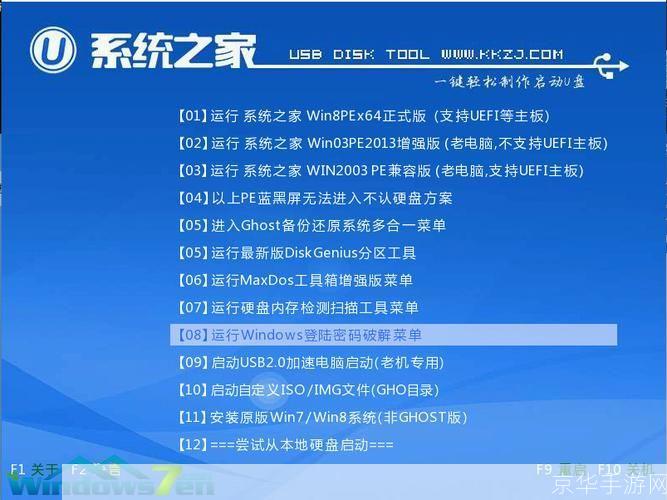
1、准备工作:
在开始安装Windows 7旗舰版系统之前,我们需要做好以下准备工作:
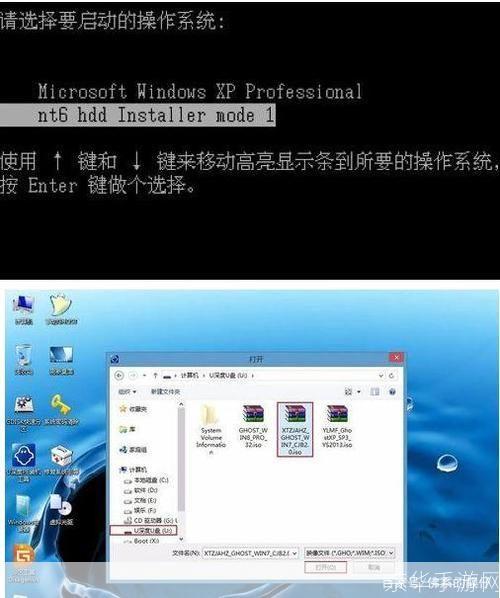
- 准备一个4GB以上容量的U盘,用于制作系统安装盘。
- 下载Windows 7旗舰版系统的镜像文件,可以在网上找到很多资源。
- 下载一个U盘启动盘制作工具,如“微PE工具箱”。
2、制作U盘启动盘:
将U盘插入电脑,打开U盘启动盘制作工具,按照提示进行操作,将Windows 7旗舰版系统的镜像文件写入U盘,制作完成后,关闭U盘启动盘制作工具。
3、设置电脑从U盘启动:
重启电脑,进入BIOS设置界面,不同品牌的电脑进入BIOS设置的方法可能有所不同,一般可以通过按F2、F10、F12或者Delete键来进入,在BIOS设置界面中,将启动顺序设置为优先从U盘启动,然后保存设置并退出。
4、安装Windows 7旗舰版系统:
重启电脑后,电脑会自动从U盘启动,进入Windows 7旗舰版系统的安装界面,按照提示进行操作,选择“安装Windows”选项。
接下来,我们需要选择安装语言、时间和货币格式等选项,点击“下一步”,接受许可协议。
在“安装类型”界面中,选择“自定义(高级)”选项,接下来,选择需要安装系统的分区,建议将系统安装在C盘,点击“下一步”。
在接下来的界面中,我们可以设置系统的名称、用户名和密码等信息,设置完成后,点击“下一步”。
系统开始自动安装,安装过程中可能需要一段时间,请耐心等待,安装完成后,电脑会自动重启。
5、完成安装:
重启电脑后,我们还需要对系统进行一些基本设置,如激活系统、更新驱动程序等,至此,Windows 7旗舰版系统的安装就完成了。
版权说明:本文章为京华手游网所有,未经允许不得转载。